SMART电子白板考题步骤资料
电子白板操作技能练习题
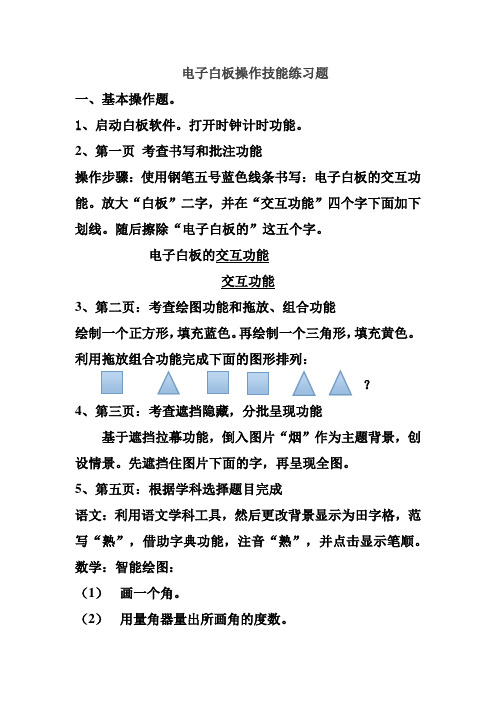
电子白板操作技能练习题一、基本操作题。
1、启动白板软件。
打开时钟计时功能。
2、第一页考查书写和批注功能操作步骤:使用钢笔五号蓝色线条书写:电子白板的交互功能。
放大“白板”二字,并在“交互功能”四个字下面加下划线。
随后擦除“电子白板的”这五个字。
电子白板的交互功能交互功能3、第二页:考查绘图功能和拖放、组合功能绘制一个正方形,填充蓝色。
再绘制一个三角形,填充黄色。
利用拖放组合功能完成下面的图形排列:?4、第三页:考查遮挡隐藏,分批呈现功能基于遮挡拉幕功能,倒入图片“烟”作为主题背景,创设情景。
先遮挡住图片下面的字,再呈现全图。
5、第五页:根据学科选择题目完成语文:利用语文学科工具,然后更改背景显示为田字格,范写“熟”,借助字典功能,注音“熟”,并点击显示笔顺。
数学:智能绘图:(1)画一个角。
(2)用量角器量出所画角的度数。
(3)演示:角的大小与边的长短无关。
角的大小与两边叉开的大小的关系。
美术:利用美术学科工具,画一条小鱼。
英语:利用英语音标工具,给“dog”标注音标。
其他:插入艺术字“我爱我家”。
6、考查回放功能回放到第4页的内容。
7、关闭时钟计时功能,汇报操作测试使用时间。
8、以您的姓名+白板保存到“电子白板测试”文件夹。
二、考查模式切换无需动用鼠标键盘,切换到普通操作模式,进行普通的白板操作。
1、在白板编辑状态打开ppt课件1。
(提前放置)2、选择钢笔,在课件第一页圈画2处重点内容。
完成幻灯片的播放。
3、在白板编辑下插入并播放视频1。
(提前放置)。
电子白板操作技能试题

电子白板操作技能试题(一)1、画一条直线,并测量其长度。
2、在白板模式下,画出一个标准圆,并将圆进行缩小、扩大;之后将圆变成椭圆。
3.使用绘制表格按钮绘制一张四行五列的表格4.请重新对电子白板软件定位。
5.在白板上书写楷体、红色“不,怕,难”三个字,然后每个字克隆出四个。
6. 1.打开白板软件;2.用蓝色笔板书“我们喜欢音乐”;3.用橡皮擦将这几个字擦除;4.撤销最后一步的步骤;5.将该页面保存到桌面上;6.打开刚才存的文档;7.退出白板软件。
7.编辑文本,手写识别加入字样:“白板测试”,改变字的大小为48,红色加粗倾斜。
8.将自己从网上下载的任意图片导入到图片库,并打开,在上面标注“很棒”。
然后进行拍照保存。
9. 调出白板软件窗口,新建空白页,绘制标准圆,然后隐藏圆心,并对其填充红色。
10. 自制PPT文件,输入“36+97=? 133”(字体字号任选,确保清晰),使用白板软件中的一个功能,将自制PPT中的问题和答案分别呈献给评委。
电子白板操作技能试题(二)1、绘制一个长度5cm的线段,然后将线段的长度延长至10cm。
2、插入一个边框是红色、5行6列的表格,把表格的第二行填充为黄色。
3.使用插入页面背景按钮插入横线背景4. 将背景色调为蓝色,在天空中画几朵白云,然后从网络或者图库中拖出松树的图片。
5.先打开一个“WODR”文档。
并通过新建一个屏幕页方法,对该页进行页面放大并批注。
6. 将白板软件背景改为桌面上的“背景图片”,并在白板上书写“美丽的李沧”。
字体设置为“蓝色、仿宋”。
7.新建页,设置背景颜色为灰色,用红色笔,在白板上书写“动画”。
8. 画一个平行四边形,并对其左右、上下翻转。
9. 打开白板软件,选择最粗线条用毛笔写出本学校的全称,并把本页背景改成蓝色。
10. 画一“矩形”,输入文字“5+2、白+黑”,实现用“图形”遮罩显示“文字”。
电子白板操作技能试题(三)1、画出一个45度的角,并在原有的45度角的基础上转变为120度的角。
电子白板操作技能比赛试题

1操作要求:1. 使用电子笔启动白板软件、进入全屏模式2. 第一页:使用软笔蓝色线条书写:“五中”字样;使用荧光笔划线修饰。
3. 第二页:插入桌面上的“测试.jpg ”图片,并调整大小。
4. 第三页:插入资源中人文类的一个人物,并旋转。
5. 插入文本框,输入汉字:“五中”,字号20。
6. 保存文件为“XXX.hht ”到桌面,XXX 为您的姓名。
考核说明:1. 到考试场地先抽签、登记,后操作。
2. 所有操作要求独立完成,不准其他人场外指导。
3. 要求制作页面美观大方,使用工具准确合理。
4. 考核按操作要求步骤进行,每项独立得分。
2 操作要求:1. 使用电子笔启动白板软件、进入边框模式2. 第一页:使用竹笔六号红色线条书写:“五中”;使用激光笔强调“五”。
3. 第二页:使用直尺画直线,圆规画扇形。
大小适宜。
4. 第三页:插入桌面上的“测试.jpg ”图片,并复制一份5. 第四页:在桌面模式下打开桌面上的图片“测试.jpg ”6. 保存文件为“aa.ppt ”。
考核说明:1. 到考试场地先抽签、登记,后操作。
2. 所有操作要求独立完成,不准其他人场外指导。
3. 要求制作页面美观大方,使用工具准确合理。
4. 考核按操作要求步骤进行,每项独立得分。
3操作要求:1. 使用电子笔启动白板软件、进入窗口模式2. 第一页:使用硬笔六号蓝色线条书写:“五中”3. 第二页:绘制圆形,填充颜色红色4. 调出遮屏工具,遮左半屏,退出遮屏5. 第三页:插入桌面上的“测试.jpg ”图片,并调整位置、大小。
6. 保存文件为“bb.hht ”。
考核说明:1. 到考试场地先抽签、登记,后操作。
2. 所有操作要求独立完成,不准其他人场外指导。
3. 要求制作页面美观大方,使用工具准确合理。
4. 考核按操作要求步骤进行,每项独立得分。
4操作要求:1. 使用电子笔启动白板软件、进入边框模式,隐藏侧边工具条。
2. 第一页:使用硬笔蓝色六号书写:“五中”;使用荧光笔划线修饰,大小适宜。
电子白板技能操作参考试题

附件2电子白板操作技能试题总分100分,每题10分。
答题时间共5分钟,超过5分钟的部分不计分。
操作要求:1、启动白板软件;切换到窗口模式;打开时钟开始计时,设置为LED;打开录制功能并开始录制。
2、第一页:(以下操作在比赛时只完成其中一项)1)、使用软笔五号蓝色线条书写:“电子白板”字样;使用删除工具擦除“电子”二字。
2)、使用硬笔八号红色线条书写:“电子白板”字样;使用删除工具擦除“电子”二字。
3)、使用竹笔十二号绿色线条书写:“电子白板”字样;使用删除工具擦除“电子”二字。
4)、使用荧光笔八号紫色线条书写:“电子白板”字样;使用删除工具擦除“电子”二字。
5)、使用纹理笔二十号,纹理为默认的第一排第一个,涂画出至少5行5列纹理;使用删除工具擦除一行纹理。
6)、使用纹理笔二十号,纹理为第二排第三个(水滴),涂画3行呈一个“三”字;使用删除工具擦除二行呈一个“一”字。
3.第二页:(以下操作在比赛时只完成其中一项,提示,使用克隆功能)1)、绘制五圆环,五种填充颜色,组合成整体。
2)、绘制一个六边形,克隆出六个,至少有2种填充颜色,并组合成一个大的六边形。
3)、绘制三角形、长方形、圆各一个,三种填充颜色,组合成整体。
4)、绘制四个方向的箭头,并以起点拼接组合成一个四向箭头的十字架,再克隆出一个四向箭头的十字架。
如右图所示:4.第三页:(按学科选题操作,每学科的多个操作在比赛时只完成其中一项,在无选择学科的可完成第9题)(1)语文:A、熟练操作语文学科工具-汉字笔画,展示“电”的笔顺。
B、熟练操作语文学科工具-拼音,展示“定军山”的拼音。
C、熟练操作语文学科工具-识字,完成“美”的相关教学。
(2)数学:A、使用直尺画直线,图上大小约10CM,并延长至大约15CM,退出直尺工具。
B、使用圆规画一段65度的弧线,画一个56度的扇形,大小适宜,退出圆规工具。
C、使用直尺、三角板等工具,画一个任意角,使用量角器量出大小,报告度量结果,退出相关工具。
白板考试30题步骤和答案

如东县SMART交互白板课堂教学应用技能考核试题答案步骤1•回答以下问题:(1)目前在我县学校广泛使用的SMART交互白板采用的是什么触控技术?DViT(Digital Vision Touch )数字图像触控技术(2)采用四点定位或九点定位法,哪一种方法定位后白板的触控会更加精准?九点定位(3)使用SMART白板书写时,笔出现跳线、PPT自动翻页等误操作,其产生的原因是什么?日常上课过程中,灰尘或粉笔灰在白板上积压,导致白板反光条不能识别、反射光线,影响正常使用。
(4)最近,小张老师感到一筹莫展。
上课时,他可以在电脑上使用鼠标来操作SMART白板课件, 但无法用笔或手指在白板上控制任何软件。
你觉得可能的原因有哪些?可能是数字白板未能与计算机USB 口连接到位、触控屏坏、定位不准确等2•交互白板的校准。
先确认SMART交互白板、投影机与电脑正常连接,再使用“标准九点定位法” 对白板进行定位,并测试定位是否准确。
右击屏幕右下方Smart Board,点击“控制面板”,点击左侧“ SMART硬件设置”。
下拉菜单中选“定位/对齐设置”,选择“标准九点定位”,点击确定。
点击右击屏幕右下方Smart Board,点击“定位”,用笔准确单次点击十字中心定位。
3•白板的基本操作。
操作要求:(1 )打开一个SMART Notebook窗口,添加4个空白页面,并重命名为“第一页”、“第二页”、“第三页”和“第四页”;添加4个空白页面,右击空白页点击“重命名”,输入名称,回车确认(2)用三种不同的方法在“第一页”上画出三个圆形,并给这页添加屏幕遮罩;三种方法:直接画圆、圆规画圆、笔画圆再用右上角下拉菜单识别图形;工具栏,' 点击“显示屏幕遮盖”(3)在“第二页”上输入文本“我真棒!”,复制“第二页”并将该页面重命名为“克隆页”;按要求做,比较简单(4)在“第三页”上添加一个3X 3的表格,将表格的第二列单元格合并,并给左上角的单元格添加阴影;点击工具栏“插入表格”,选择3X 3,单击第一个单元格并拖至第三个单元格,右击选择“合并单元格”,右击左上角的单元格,选择“添加单元格阴影”(5)将“第四页”的页面背景设置为淡黄色,再将“第四页”移动到“第二页”后面。
智能电子白板技术考核试卷

3. ABC
4. ABCD
5. ABCD
6. ABC
7. ABCD
8. ABCD
9. ABC
10. ABC
11. ABC
12. ABC
13. ABCD
14. ABCD
15. ABCD
16. ABCD
17. ABCD
18. ABCD
19. ABCD
20. ABCD
三、填空题
1.触摸技术
2.电容式
C.用户需求
D.品牌信誉
18.智能电子白板在互动教学中的优势包括以下哪些?(")
A.提高学生参与度
B.促进师生交流
C.实现个性化学习
D.提升教学效率
19.以下哪些功能属于智能电子白板的高级功能?()
A.语音识别
B.手写识别
C.智能推荐内容
D.自动保存和同步
20.智能电子白板的发展趋势可能包括以下哪些?()
4.结合实际案例,讨论智能电子白板技术在促进课堂互动和提升学生学习兴趣方面的作用。
标准答案
一、单项选择题
1. C
2. C
3. C
4. D
5. A
6. D
7. B
8. A
9. C
10. A
11. B
12. B
13. A
14. D
15. A
16. A
17. D
18. C
19. C
20. C
二、多选题
1. ABD
A.更高的显示技术
B.更智能的交互体验
C.更低的能耗
D.更广泛的应用场景
(以下为答题卡,请考生自行填写)
考生姓名:__________答题日期:__________得分:__________判卷人:__________
电子白板培训笔试考核题终稿

电子白板培训测试题(30分, 30分钟)姓名__________________ 班级_______________一、判断题(4分)1.在黑板级应用中, 书写的板书可以保存下来。
... )2.电脑安装驱动程序后, 不连接白板也可以使用TRACEBook软件.... )3.TRACEBOOK软件中无法预设聚光灯及拉幕。
... )4.视频的嵌入式播放不能改变其播放窗口大小。
... )5.安装电子白板驱动程序时.USB数据线需要与白板相连。
...)6.文档页面中的元素可以像PPT文件一样设置播放顺序.... )7.设置链接对象时, 元素左下角会出现黑色箭头... )8.TRACEEDU中线的长短,可以通过菜单准确设置。
... )二、单选题(7分):1.设置笔键宽度及颜色的快捷方法是... )A.按压一次笔键B.按压两次笔键C.按压两次鼠标键2.关闭文档时,按...)更方便快捷。
A.板擦键B.窗口右上角的(C.“文件”菜单下的“退出”3.在黑板级应用中,需首先双击桌面上的()图标打开新文档。
A.B、C、4. 如何改变聚光灯的大小( )A.点击黑色区域B.改蓝色光圈大小C.无法改变5.在PPT文件全屏放映时, 想把标注的内容保存起来, 需要()A.点击浮动工具栏上的鼠标键B.点击“幻灯片放映”工具条中的“保存”按钮C.点击浮动工具中的笔键6.灵巧智能键的使用方式是.. )A.用手按压B.用笔点击C.A与B皆可7.如何让正在全屏播放的视频画面暂停,并进行标注?.. )A.按压一次任意笔键B.按板擦键C.按鼠标键8.在电脑与白板连接的情况下出现“未检测到白板”的提示,可能出现的问题..)B松掉, 需要重新插拔B.更换USB接口,重启电脑C.A与B都有可能9.TRACEBOOK当中,电子辅助教具中的直尺,能否改变其大小.. )A.能B.不能C.不清楚10.视频文件在进行嵌入式播放时,要让视频彻底停止,须...)A.按压一下笔键。
电子白板考核题库+(1)
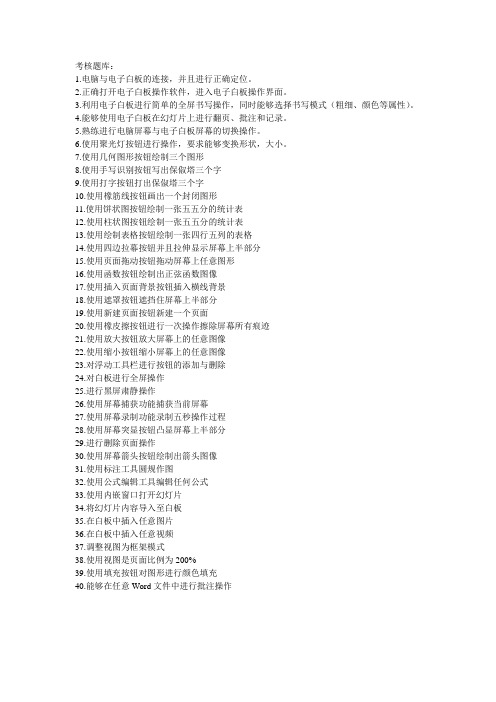
考核题库:1.电脑与电子白板的连接,并且进行正确定位。
2.正确打开电子白板操作软件,进入电子白板操作界面。
3.利用电子白板进行简单的全屏书写操作,同时能够选择书写模式(粗细、颜色等属性)。
4.能够使用电子白板在幻灯片上进行翻页、批注和记录。
5.熟练进行电脑屏幕与电子白板屏幕的切换操作。
6.使用聚光灯按钮进行操作,要求能够变换形状,大小。
7.使用几何图形按钮绘制三个图形8.使用手写识别按钮写出保俶塔三个字9.使用打字按钮打出保俶塔三个字10.使用橡筋线按钮画出一个封闭图形11.使用饼状图按钮绘制一张五五分的统计表12.使用柱状图按钮绘制一张五五分的统计表13.使用绘制表格按钮绘制一张四行五列的表格14.使用四边拉幕按钮并且拉伸显示屏幕上半部分15.使用页面拖动按钮拖动屏幕上任意图形16.使用函数按钮绘制出正弦函数图像17.使用插入页面背景按钮插入横线背景18.使用遮罩按钮遮挡住屏幕上半部分19.使用新建页面按钮新建一个页面20.使用橡皮擦按钮进行一次操作擦除屏幕所有痕迹21.使用放大按钮放大屏幕上的任意图像22.使用缩小按钮缩小屏幕上的任意图像23.对浮动工具栏进行按钮的添加与删除24.对白板进行全屏操作25.进行黑屏肃静操作26.使用屏幕捕获功能捕获当前屏幕27.使用屏幕录制功能录制五秒操作过程28.使用屏幕突显按钮凸显屏幕上半部分29.进行删除页面操作30.使用屏幕箭头按钮绘制出箭头图像31.使用标注工具圆规作图32.使用公式编辑工具编辑任何公式33.使用内嵌窗口打开幻灯片34.将幻灯片内容导入至白板35.在白板中插入任意图片36.在白板中插入任意视频37.调整视图为框架模式38.使用视图是页面比例为200%39.使用填充按钮对图形进行颜色填充40.能够在任意Word文件中进行批注操作。
电子白板操作技能考核题目

电子白板技能操作考核1、新建白板页,并对其中一页设置背景图:语文教师设置拼音田字格背景图,并用红色笔在田字格内书写“陡岗小学”四字;数学教师设置方格背景图,并用蓝色笔在方格内书写“5×3=15”;英语教师设置四线格,并用绿色笔在四线格内书写“good”;其他科教师设置任意一个背景图,并用蓝色笔书写“白板训练”,并将书写内容放大。
使用幕布遮挡书写的内容,再拉开幕布显示。
2、从资源库中选择图片“小鸟”,并拖动到白板页,选择右镜像,把右镜像拖动克隆出三个,进行旋转、放大、缩小后,形成一幅“小鸟飞翔”图。
3、画一个三角形并测量出这个三角形的一条边的长度和一个角的度数。
4、打开PPT课件,进行白板与电脑切换。
切换为播放PPT课件时,在PPT 上用红笔进行批注。
切换回白板,新建白板页,书写“完成”二字。
5、画一个圆并填充为红色,画一个正方形并填充为绿色,画一个直角三角形并填充为黄色。
将圆变形成椭圆,旋转三角形,并使用擦除工具将正方形擦除。
6、在图库当中调出一张中国地图,调出探照灯,聚焦到湖北省,再将探照灯移动到北京,并调到合适的大小进行讲解,关闭探照灯。
使用放大镜工具对北京、武汉放大。
7、启动软件,找到硬笔,改变笔迹颜色并书写“班班通考核”5个字,改变文字的大小,然后任意旋转这5个字;用区域删除擦除最后的“培训”两字;撤销最后一步的操作;退出白板软件,不保存刚才所有的操作。
8、绘制一个长度20cm的线段,克隆这条线段,旋转组成一个锐角,继续旋转组成直角、钝角,将角的两条边延长。
9、打开PPT课件,并对文件上面的文字用不同颜色的笔迹做批注。
打开一个网页,并在网页上做批注。
10、打开白板软件,新建一个空白页面,在页面下标上“1”,再新建一个页面,在页面下用笔标上“2”,用翻页功能回到第一页,在第一页上用毛笔书写考核,在第二页插入资源库中的任意一幅图片,并在图片上链接一个声音文件。
退出白板软件,不保存刚才所做步骤。
电子白板教师考试操作题考题

电子白板操作测试题基础题1 打开电子白板软件。
2切换视图为:窗口模式、边框模式、全屏模式,切换到自己最熟悉的视图模式。
3 对电子白板进行定位。
4 在电子白板和其它界面之间进行界面切换,切换到白板界面。
5 选择软笔,设置颜色为:红色,宽度为:中,书写“电子白板”四个字;回放刚才书写的过程;把“电子”两个字删除;清除页面内容;使用漫游功能,把文字移到界面中央。
6 新建一个白板页。
7 用智能笔画一条直线,画一个矩形,画一个椭圆。
8 插入一张图片。
9 打开“聚光灯”工具,改变聚光灯的形状、大小。
10 找到相应学科资源。
语文:1、使用语文学科汉字笔画工具,展示“电”的笔顺。
2、操作语文学科拼音工具,注音“电子白板”。
3、使用语文学科识字工具,查“航”字。
4、播放ppt课件,并在课件与白板之间进行切换。
数学:1、使用圆规画扇形,大小适宜,退出圆规工具。
2、使用量角器工具,画出75度角,退出量角器工具。
3、使用“智能笔”工具绘制一个长方形。
4、使用直尺工具,画一条10cm的线段,退出直尺工具。
5、使用量角器工具,画一个90度的角,退出量角器工具。
6、使用三维图形工具,绘制一个圆柱体并填充颜色。
7、播放ppt课件,并在课件与白板之间进行切换。
英语:1、使用英语音标工具,给“help”标注音标。
2、播放ppt课件,并在课件与白板之间进行切换。
物理:1、使用物理学科光学工具,画出蜡烛和凹透镜,填充颜色 组合成整体、调整大小。
2、使用物理学科光学工具,画出斜面上小球的运动图。
3、播放ppt课件,并在课件与白板之间进行切换。
化学:1、使用化学学科化学器皿工具,画出烧杯、试管,调整大小组合成整体。
2、使用化学学科化学器械工具,画出酒精灯和火焰,调整大小组合成整体。
3、使用化学学科元素周期表工具,讲解“铁”元素。
4、播放ppt课件,并在课件与白板之间进行切换。
生物、政治、历史、地理:1、播放ppt课件,并在课件与白板之间进行切换。
SMART白板练习题

SMART白板操作练习题一、白板基本操作1、使用白板时,需要将三个硬件连接起来,说出这三个硬件是什么?2、使用白板时,电脑需要安装软件吗?3、在白板上如何实现鼠标右键?4、白板正常工作的指示灯标志是什么?5、自定义浮动工具条:把聚光灯和屏幕遮罩调出来放在浮动工具条上,把浮动工具条上的键盘移除。
6、把浮动工具条从一侧拉到另一侧、隐藏浮动工具条。
7、设置浮动工具条上第一支笔的属性:紫色。
8、用板擦擦除笔迹,擦除的两种方式是什么?9、用笔在桌面上写字,会出现数字墨水层,墨水层右上角三个按钮分别是什么?二、Notebook软件Notebook工具条练习:1、尝试说出工具条上每个工具的名字及功能2、用图形工具画一个圆形,并填充颜色,设置线样式3、魔术笔有哪三种功能?如何实现这三种功能?4、屏幕捕获的四种方式是什么?Notebook页面选项卡练习:1、双击桌面上Notebook10图标打开一个新的Notebook文件2、添加4个空白页面,并重命名这些页面(第一页,第二页,第三页,第四页)3、在第三页放置屏幕遮罩、在第一页输入“SMART”4、克隆第一页,命名为“克隆页1A”5、把第三页移动到第二页6、把第四页的页面背景设置为淡黄色Notebook图库素材练习:1、建立自己的素材库:在“我的内容”下建立一个文件夹,命名为“第一单元”,并添加几张图片。
Notebook附件选项卡练习:1、在附件中添加一个网址2、在附件中添加一个word文档Notebook属性选项卡练习:1、在Notebook页面中录入“中国”,把“中国”设置为黑体、48号、红色2、在页面中画一个长方形,填充为蓝色,边框为红色。
3、在页面添加一张图片,设置图片的“对象动画”,类型为“环轴反向”、“慢速”Notebook对象下拉菜单练习:1、选中对象,对象周边三个按钮分别是什么?2、尝试把两个对象组合在一起,“组合”和“取消组合”的快捷键是什么?3、锁定有几种方式?分别尝试一下。
白板考试操作题

四、实践操作考查(每题2分,共60分)(1)打开备课终端,并将外接存储介质(如U盘)连接到备课终端;在备课终端建立教师个人名字命名的文件夹。
插入U盘,打开交互式电子白板,备课完后,点击保存。
弹出对话框中,点击你的U 盘——G盘。
然后点击新建文件夹,把文件夹的名字改成自己的名字。
(2)用1-2种方法,正确启动电子白板驱动程序。
方法一:双击桌面Hiteboard pro 软件。
方法二:单击白板左右两侧任意一个快捷键。
(3)对交互式电子白板进行定位。
单击击电脑桌面右下方的隐藏图标的三角符号,出现一个电脑图案的图标,单击该图标,出现定位,再单击定位,根据定位的闪动光条提示,依次把白板笔长摁住提示点,一直等光条亮满,依次操作九个定位点,最后点击确定便定位成功。
(4)正常打开.关闭计算机。
1、开机步骤:①打开总电源开关。
②开主机箱电源。
③开投影机。
④点击桌面。
2、关机方法一:把所有软件窗口关闭后,用鼠标单击白板左右两侧最下面的快捷键(交叉符号),选择关机。
方法二:把鼠标光标轻轻移到桌面右下角,点击设置——电源——关机。
方法三:按键盘Win+C键。
点击设置——电源——关机。
(5)将计算机的电子白板程序启动,并将交互式电子白板备课模式和授课模式进行切换。
打开交互式电子白板后便是备课模式,想进入授课模式,点击右下方的三角符号图标,便进入授课模式。
退出授课模式,点击圆盘中间的图标,点击后弹出是否保存授课批注的对话框,若想保存点“是”,不想保存点“否”。
(6)用交互电子白板的文本工具栏,输入以下文本内容:欢迎来高德小学检查指导。
单击白板软件的工具栏的文本输入符号,然后在空白页上你想输入文本的地方用笔单击,然后用键盘输入。
如果不想用键盘输入可以选择手写识别。
可以单击文本框工具条的手写图标。
单击后可以手写:欢迎来高德小学检查指导。
(7)用交互电子白板的文本工具栏,输入以下文本内容:欢迎来地角中学检查指导·和第六题一样。
电子白板软件操作题

1、将白板软件背景设置为五线谱。 2、用长方体工具在画布上画出一个长方体,并清除 第20题 。 3、使用时钟工具一次,并退出。
1、用智能识别工具在画布上画出一个四边形,并清 除。 第21题 2、查询英语单hello的释义和例句。 3、使用投骰子工具一次并退出。
1、在左侧和右侧分别停靠电子白板的快捷工具栏。 第22题 2、用手写识别功能在画布上输入黑山教育四个字。 3、新建一页,绘制一个圆形,保存当前文件。
题号
内 容
1、拖动桌面上的一个图标,改变位置。 2、双击运行创维互动电子白板软件,用圆形工具在 第1题 画布上画出一个圆形,然后调整宽度,使之成为椭圆 形,最后清除图形。 3、退出电子白板软件。 1、在桌面空白处点击右键,弹出快捷菜单。 2、打开电子白板软件,用虚线工具在画布上画出一 第2题 条虚线,并清除。 3、使用投骰子工具一次并退出。
1、隐藏并显示电子白板软件下方主工具栏。 2、在画布中输入“黑山教育”四个字,然后对其中 第23题 的“黑”字进行笔画释义。 3、使用智能图形工具绘制一个三角形。
1、演示填图和刮图工具的使用方法。 第24题 2、使用工具栏上的屏幕捕获工具,捕捉计算机桌面 上的部分图标,形成一个图片。
1、打开电子白板软件,用虚线工具在画布上画出一 第25题 条虚线,并清除。 2、使用图表工具制作一个图表并退出。
1、在电子白板上画出一个正方形,红色填充,黄色 第7题 边线,然后再复制一个,改变位置。 2、将文档另存为jpg格式文件,文件名自定。
1、用钢笔工具在画布上写出“黑山教育”四个字, 然后用对象橡皮擦工具清除这四个字。 第8题 2、使用三角板工具画一个直角。 3、保存当前文档,文件名任意。
1、在白板画布中导入一个PPT文档。 第9题 2、删除其中的一页。 3、将文件保存为.xbd格式。
Smart电子白板使用讲义

活动-Vortex Sort-SMART (旋风分类)
活动-Image Arrange-SMART (图片排序) 图形-Graphics(图形)
工具-Dice (骰子)
工具-Ballon Pop(气球) 活动-Keyword Match (关键词匹配)
活动-Sentence Arrange (句子排序)
1、页面选项卡
2、图库选项卡 3、附件选项卡
4、属性选项卡
5、活动选项卡
Smart NoteBook工具栏
工具栏主要分为工具和操作两大类。
Smart NoteBook 菜单栏来自重点学习“插入”菜单。
Smart NoteBook 对象操作
1、什么是Smart NoteBook对象。
2、Smart Notebook对象的各种操作。
Lesson Activity Toolkit(课程活动工具包)
工具-question tool (问题判断) 工具-Question Flipper (问题翻转) 活动-Multiple Choice-SMART (选择题) 活动-Catergory Sort-image(图片归类)
Smart NoteBook11.2安装
1、安装DotnetFramework4.0客户端框架
2、安装Smart NoteBook11.2 3、安装中文语言包
4、安装课程活动工具包(Lesson Activity Toolkit)
Smart NoteBook选项卡
lessonactivitytoolkit课程活动工具包工具questiontool问题判断工具questionflipper问题翻转活动multiplechoicesmart选择题活动catergorysortimage图片归类活动vortexsortsmart旋风分类活动imagearrangesmart图片排序工具dice骰子工具ballonpop气球活动keywordmatch关键词匹配活动sentencearrange句子排序活动notereveal内容显现活动timelinereveal时间轴显现
电子白板操作题
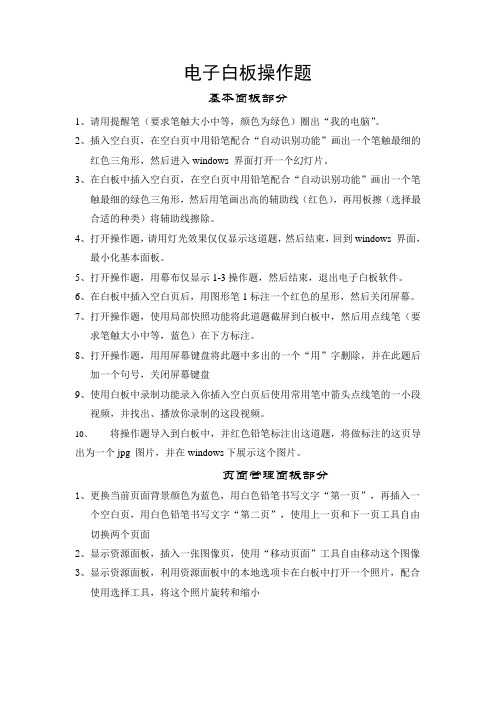
电子白板操作题基本面板部分1、请用提醒笔(要求笔触大小中等,颜色为绿色)圈出“我的电脑”。
2、插入空白页,在空白页中用铅笔配合“自动识别功能”画出一个笔触最细的红色三角形,然后进入windows 界面打开一个幻灯片。
3、在白板中插入空白页,在空白页中用铅笔配合“自动识别功能”画出一个笔触最细的绿色三角形,然后用笔画出高的辅助线(红色),再用板擦(选择最合适的种类)将辅助线擦除。
4、打开操作题,请用灯光效果仅仅显示这道题,然后结束,回到windows 界面,最小化基本面板。
5、打开操作题,用幕布仅显示1-3操作题,然后结束,退出电子白板软件。
6、在白板中插入空白页后,用图形笔1标注一个红色的星形,然后关闭屏幕。
7、打开操作题,使用局部快照功能将此道题截屏到白板中,然后用点线笔(要求笔触大小中等,蓝色)在下方标注。
8、打开操作题,用用屏幕键盘将此题中多出的一个“用”字删除,并在此题后加一个句号,关闭屏幕键盘9、使用白板中录制功能录入你插入空白页后使用常用笔中箭头点线笔的一小段视频,并找出、播放你录制的这段视频。
10、将操作题导入到白板中,并红色铅笔标注出这道题,将做标注的这页导出为一个jpg 图片,并在windows下展示这个图片。
页面管理面板部分1、更换当前页面背景颜色为蓝色,用白色铅笔书写文字“第一页”,再插入一个空白页,用白色铅笔书写文字“第二页”,使用上一页和下一页工具自由切换两个页面2、显示资源面板,插入一张图像页,使用“移动页面”工具自由移动这个图像3、显示资源面板,利用资源面板中的本地选项卡在白板中打开一个照片,配合使用选择工具,将这个照片旋转和缩小4、显示资源面板,利用资源面板中收藏选项卡,打开资源库中“picture”文件夹中的一张图片,使用页面管理面板中的放大、缩小工具和选择放大/缩小自由变换图片的显示大小,最后将图片原大显示,隐藏资源面板5、显示资源面板,利用资源面板中的图形选项卡中的基本图形,先画一个圆柱体,再画一个正方体,使用撤销功能将后画的正方体撤销,然后使用恢复功能将正方体恢复。
- 1、下载文档前请自行甄别文档内容的完整性,平台不提供额外的编辑、内容补充、找答案等附加服务。
- 2、"仅部分预览"的文档,不可在线预览部分如存在完整性等问题,可反馈申请退款(可完整预览的文档不适用该条件!)。
- 3、如文档侵犯您的权益,请联系客服反馈,我们会尽快为您处理(人工客服工作时间:9:00-18:30)。
SMART电子白板考核题库
1.对白板进行定位操作,定位成功好,打开一个SMART NOTEBOOK窗口,并新增一页。
添加回浮动工具栏。
3.打开一个SMART NOTEBOOK窗口,新增加一页,然后在新增加的页面上书写蓝色的“美
丽”二字,擦除“美丽”二字。
4.打开一个SMART NOTEBOOK窗口,新增加一页,然后在新增加的页面上插入桌面上的图
片文件“测试.jpg”,设置在单击该图片对象时能打开百度网站的首页。
5.打开一个SMART NOTEBOOK窗口,新增加一页,然后在新增加的页面上用笔类型工具中
的笔工具在页面上书写任意两个字,将这两个字识别为文字,并设置该文字的格式为隶书,48号,红色。
6.利用SMART视频播放器,播放桌面上的视频文件“测试.wmv”,设置循环播放,完成
后关闭该播放器。
7.打开一个SMART NOTEBOOK窗口,新增加一页,然后在新增加的页面上插入桌面上的图
片文件“测试.jpg”,用捕获工具中的全屏捕获,捕获一张图片,将图片保存在当前页。
8. 打开一个SMART NOTEBOOK 窗口,新增加一页,然后在新增加的页面上插入桌面上的图片文件“测试.jpg ”,进行屏幕遮盖,只遮盖图片的右下角部分。
9.打开一个SMART NOTEBOOK窗口,新增加一页,然后在新增加的页面上选择圆规工具,
调整半径,制作三个同心圆。
10.打开一个SMART NOTEBOOK窗口,新增加一页,然后在新增加的页面上利用书法笔横排
书写“上中下”三个字,最后利用魔术笔工具实现对“中”字的放大。
11.打开一个SMART NOTEBOOK窗口,添加两个空白页面,并重名为“第一页”和“第二页”。
第二页同理
12.打开一个SMART NOTEBOOK窗口,新增加一页,然后在新增加的页面上添加一个3*3的
表格,将表格的第二列合并,并给左上角的单元格添加阴影。
13.使用“记录器”功能,将以下内容录制成一段视频:打开一个SMART NOTEBOOK窗口,
新增加一页,然后在新增加的页面上用笔画出一个标准圆,并将圆进行缩小和扩大操作,然后将生成的视频文件以“abc”为文件名保存在D盘下。
14.在WINDOWS桌面上使用聚光灯功能,设置透明度为50%,形状更改为矩形,改变其聚
光灯视野范围大小,并移动聚光灯位置。
15.打开一个SMART NOTEBOOK窗口,新增加一页,然后设置该页的填充效果为渐变色,两
种颜色分别为红色和蓝色,并将该页重命名为“渐变色”。
16.打开一个SMART NOTEBOOK窗口,新增加一页,然后在新增加的页面上利用图形工具按
钮插入一个五星,并利用无限克隆程序,复制其他5个五星在页面上。
17.打开一个SMART NOTEBOOK窗口,新增加一页,然后在新增加的页面上利用正多边形工
具按钮插入一个正10边形,设置其填充色为绿色,线条为虚线。
18.打开一个SMART NOTEBOOK窗口,新增加一页,然后在新增加的页面上利用半圆仪工具,
分别绘制一个50度和一个90度的角。
19.打开一个SMART NOTEBOOK窗口,新增加一页,然后在新增加的页面上利用图形工具按
钮绘制一个半圆,复制该半圆,利用反转功能,把两个半圆拼接成一个椭圆。
20.打开一个SMART NOTEBOOK窗口,新增加一页,然后在新增加的页面上利用图形工具插
入一个“圆形”和一个“三角形”,调整三角形的三个控点,使三角形三个点都在圆上(形成三角形内接于圆的形式),并将这两个图形进行组合。
注意事项:
1.考试中需要的素材,如图片、视频等,都会在考试时统一放在桌面上,老师们在练习
的时候注意这一点。
2.在考试中,如果SMART NOTEBOOK窗口已经打开,那老师们可以跳过打开SMART NOTEBOOK
窗口这一步,直接做下面的题目。
这样可以避免老师们频繁打开、关闭SMART NOTEBOOK 窗口,浪费时间。
3.录入的标准文字、数字等,老师们可通过键盘或白板上的软键盘两种方式来完成。
其
他操作必须在白板上完成。
特殊情况除外,如死机等。
4.做题期间,老师们打开的浮动工具栏或窗口等,如果影响到下一题的操作,老师们可
根据情况自行关闭或退出相应的工具栏或窗口。
5.在考试时,当老师完成所有考核题目后,请务必关闭SMART NOTEBOOK窗口(不保存),
这时评委视为考试结束,停止计时。
